Для того, чтобы узнать версию FW и серийный номер, нам нужно распечатать отчет конфигурации.
Печать отчета конфигурации
Устройство позволяет распечатать отчет с указанием сведений о нем.
1. Нажмите кнопку Статус устройства на панели управления.
2. С помощью стрелок вверх или вниз выделите пункт Информационные страницы и нажмите кнопку OK. 3. Для печати всех отчетов и списков выберите Все страницы и нажмите OK. Нажимайте стрелки влево или вправо для выбора значения Да в сообщении Напечатать? и нажмите кнопку OK. Определение серийного номера
Чтобы найти серийный номер, выполните следующие действия.
1. Нажмите кнопку Статус устройства на панели управления.
2. С помощью стрелок вверх или вниз выделите пункт Информ. о машине и нажмите кнопку OK.
3. С помощью стрелок вверх или вниз выделите пункт Серийный номер и запишите серийный номер устройства.
4. Нажмите Стоп для возврата в режим готовности.
Также серийный номер указан на внутренней поверхности передней крышки устройства. Вот пример отчета конфигурации данного девайса: 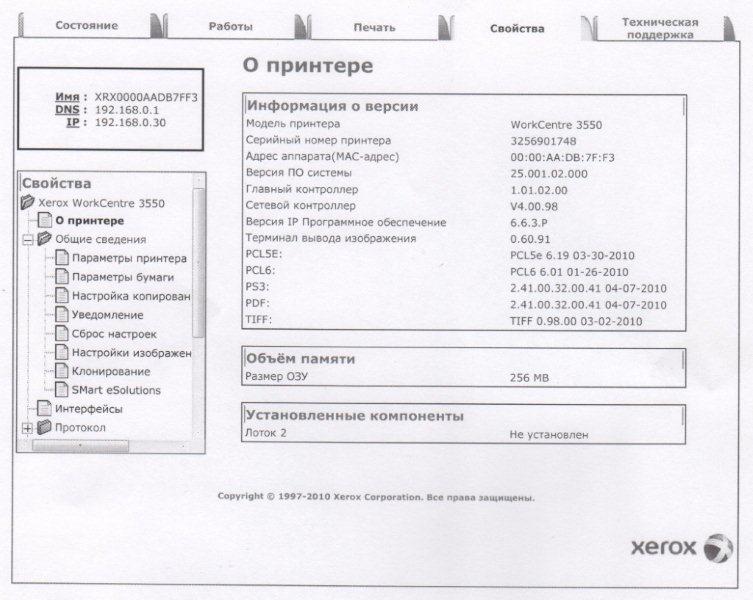
| 






